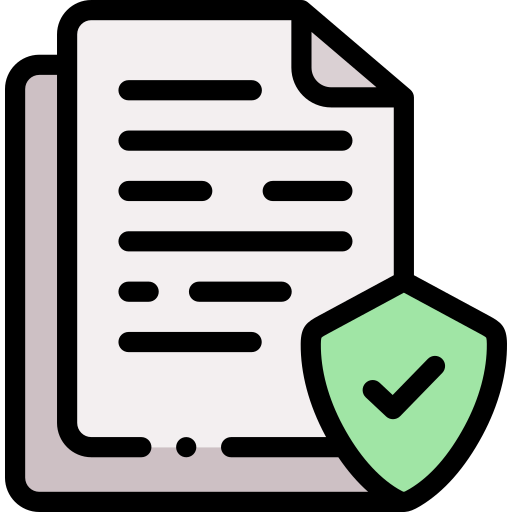Как зарегистрировать завод в контакте
Публичная страница Вконтакте. Рекомендации по созданию и оформлению

«Вконтакте» – самая популярная социальная сеть Рунета. Здесь люди проводят значительную часть своего времени и генерируют огромные объемы трафика. С помощью этой площадки можно продавать товары и выстраивать взаимоотношения с клиентами. Но для начала необходимо создать и настроить публичную страницу Вконтакте. Об этом мы и поговорим в этой статье.
Немного статистики
Социальная сеть «Вконтакте» является самой популярной в России и привлекательной для бизнеса:
-
«Вконтакте» ежедневно просматривается более 2,5 млрд. страниц. По данным исследования TNS Vk.com – один из самых посещаемых ресурсов Рунета:
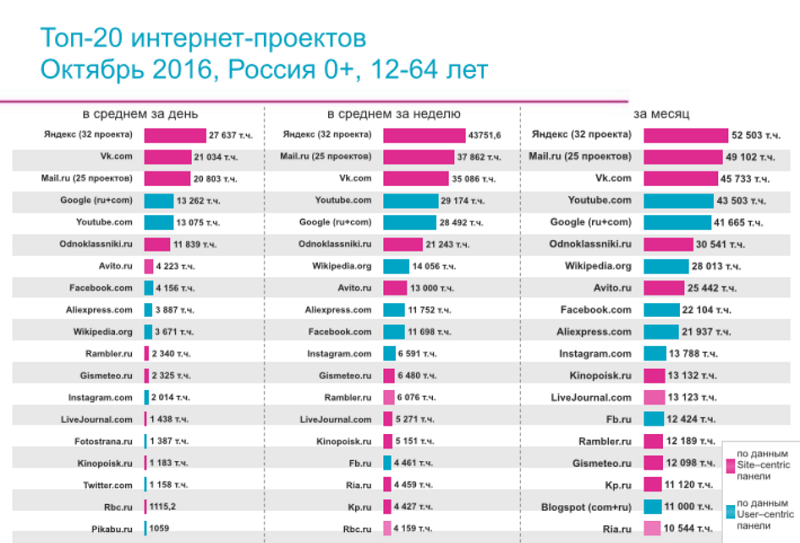
Публичная страница Вконтакте: пошаговая инструкция по созданию
Шаг 1. Выберите группу или публичную страницу
При создании сообщества введите его название (обязательно должно содержать название компании или бренда) и выберите тип – группу или публичную страницу.
Группа – это площадка для общения по интересам, с помощью которой управляют репутацией бренда и настроением подписчиков. В группу можно приглашать других пользователей, они становятся ее участниками. Если вы придумали интересную контент-стратегию и создаете «клуб для общения», то группа – идеальный вариант. Например, если вы продаете корм для питомцев, создайте группу любителей кошек для обмена опытом между участниками – люди сами генерируют контент, общаются, а вы управляете процессом от имени бренда.
Публичная страница Вконтакте больше подходит для распространения новостей компании, промо-материалов. Пользователь должен сам подписаться на страницу, пригласить его вы не сможете. Для продвижения бизнеса чаще всего подходит именно публичная страница.
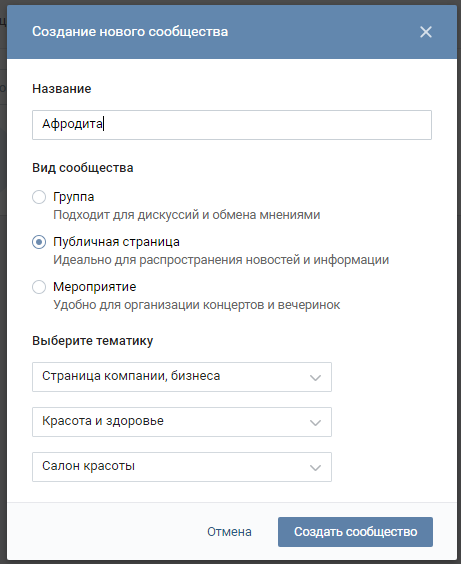
Шаг 2. Выберите тип страницы, соответствующий бизнесу
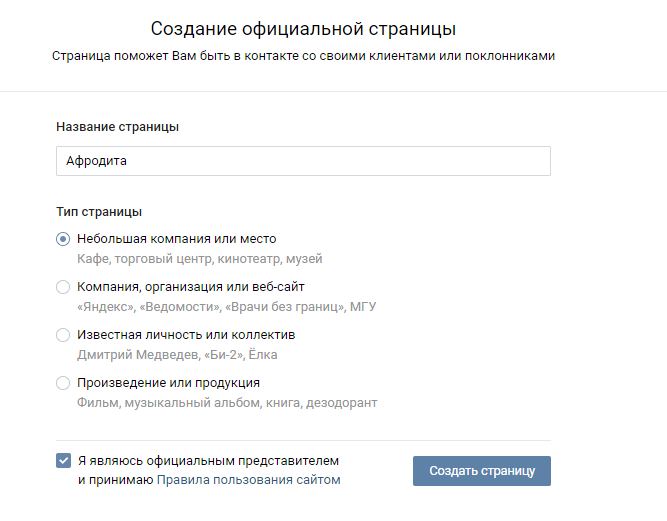
Шаг 3. Настройки – основная информация
- Страница индексируется поисковыми роботами. В описании сообщества укажите ключевые слова и фразы, по которым вас сможет найти пользователь.
- Загрузите обложку (шапку) сообщества. Рекомендуемый размер шапки – 1590px*400px.
- Не забудьте придумать для страницы короткий адрес, желательно идентичный вашему сайту или бренду.
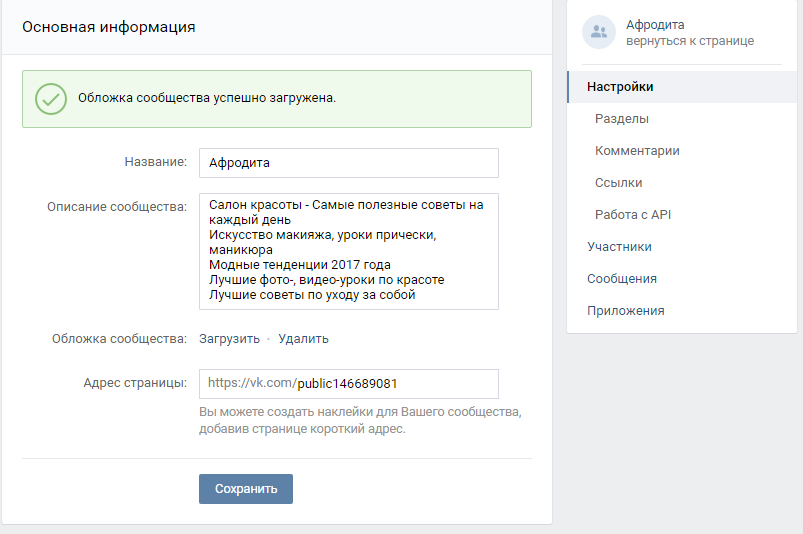
Шаг 4. Настройки – дополнительная информация
Выберите тематику сообщества и возрастные ограничения, если они необходимы. Если у вас есть веб-сайт, укажите его. Не забудьте про дату основания, чем старше ваша компания, тем больше доверия она внушает.
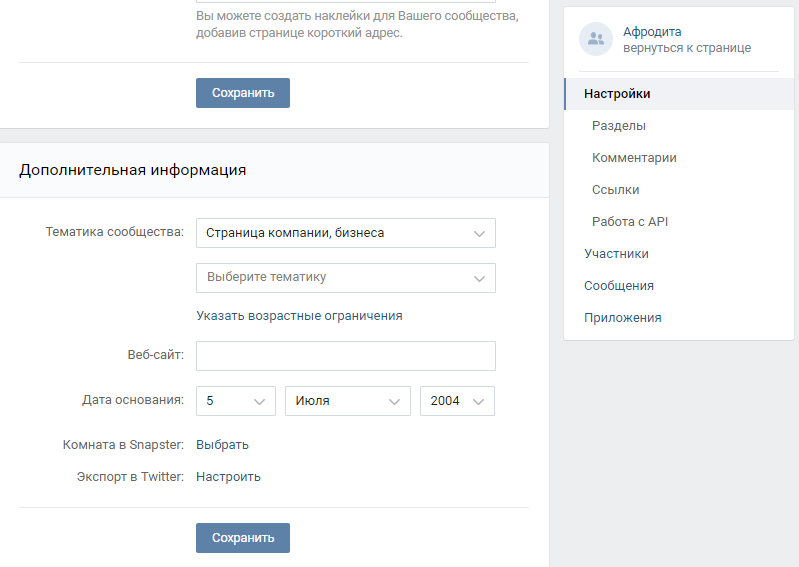
Шаг 5. Выберите разделы, которые будут доступны пользователям
Определитесь, какой контент вы будете публиковать в сообществе и выберите соответствующие разделы.
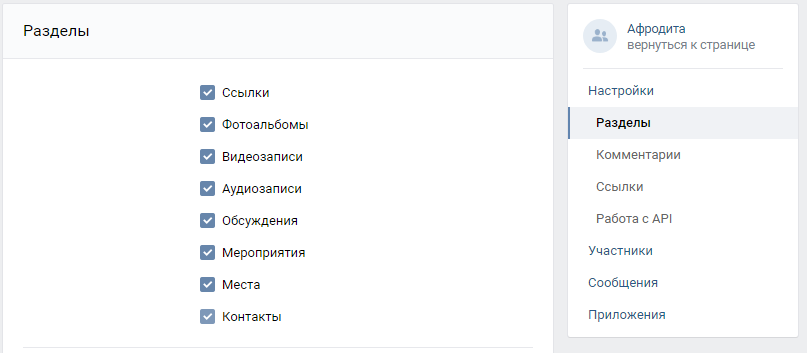
В этом же пункте, вы можете настроить группу «товары», если собираетесь что-либо продавать.
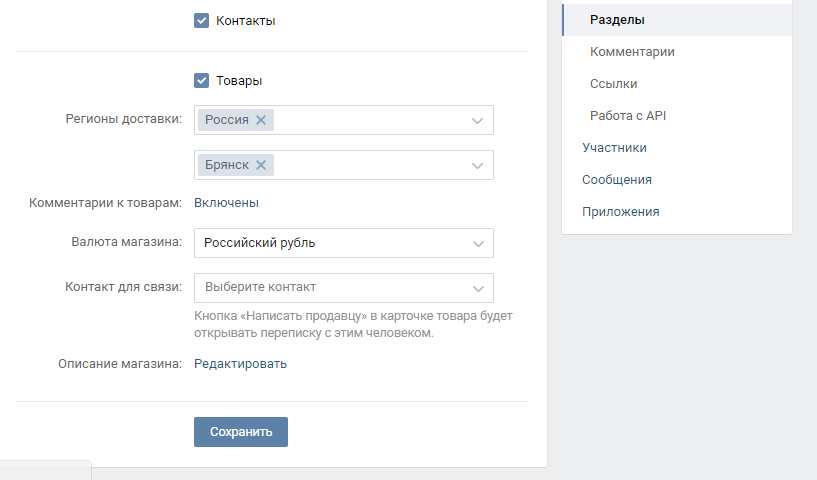
Выберите страну и регион, куда вы сможете доставлять вашу продукцию. Укажите валюту, в которой будут проходить все сделки и контактное лицо, которое сможет ответить на все вопросы ваших клиентов.
Шаг 6. Отключите комментарии, если у вас нет возможности оперативно реагировать на комментарии пользователей
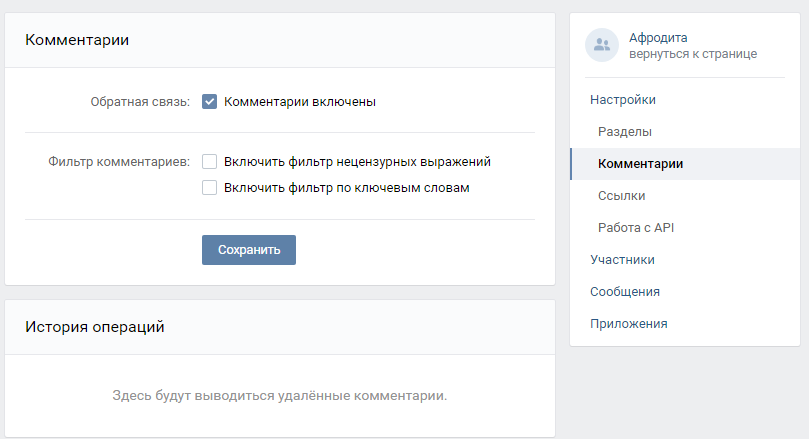
Если у вас нет возможности оперативно отвечать на комментарии пользователей, лучше отключить комментарии совсем, также вы можете использовать фильтр нецензурных выражений.
Шаг 7. Добавьте ссылки
В разделе Ссылки вы можете добавить ссылки на необходимые вам ресурсы: страницы вашего сайта, сайты партнеров.
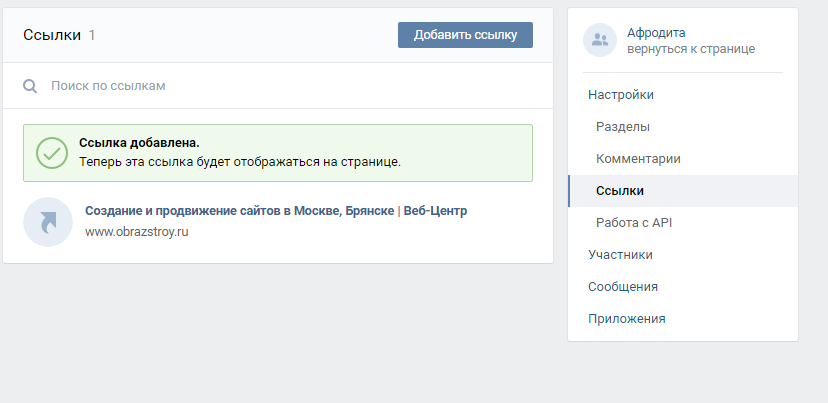
Шаг 8. Добавьте других руководителей сообщества
В разделе Участники вы можете посмотреть участников сообщества, добавить руководителей сообщества (профили в VK представителей вашей компании, которые смогут управлять страницей и редактировать ее) и увидеть пользователей, которых вы поместили в черный список.
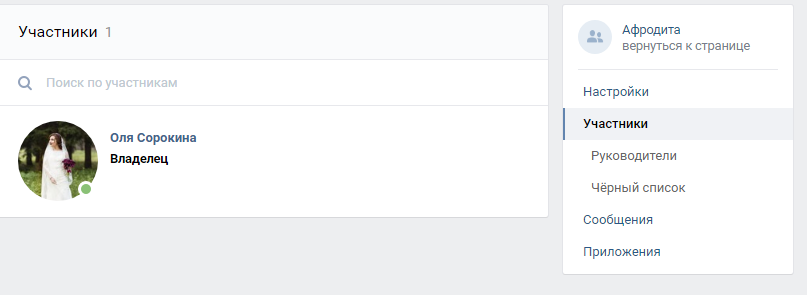
Шаг 9. Если вы можете оперативно отвечать своим подписчикам, включите сообщения
По умолчанию, сообщения сообщества выключены. Включите сообщения, если хотите получать личные сообщения от пользователей и отвечать на них от имени сообщества. Важно понимать, что если вы не можете обеспечить достаточно высокую скорость реакции на сообщения (до 2 часов в рабочее время), то включать сообщения не стоит.
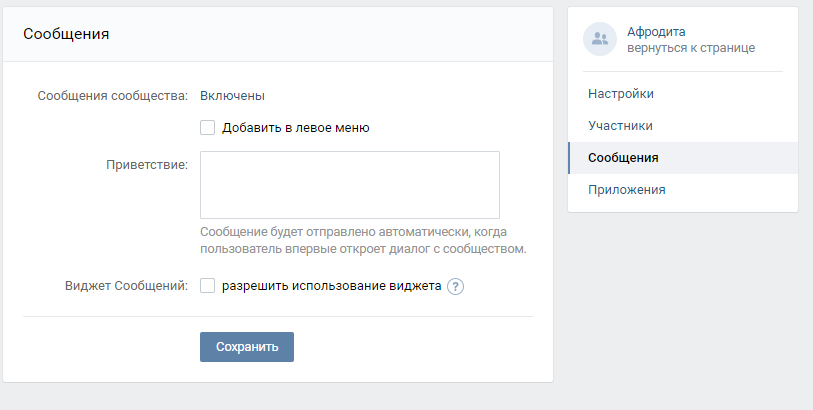

Публичная страница Вконтакте: наполнение
1. Загрузите аватар
Ниже приведены рекомендации по оформлению аватара:
- Текст должен быть читаемым;
- Текст не должен выходить за пределы миниатюры;
- Изображение должно быть понятно;
- Не используйте стоковые изображения;
- Миниатюра, должна быть яркой и притягивающей внимание;
- Используйте минимализм в создании аватарки.
Размер аватара не должен быть меньше 200 px. Чтобы аватар был четким, сделайте его в два раза больше. Например, вы хотите использовать размер 200px*200px, то сделайте его размером 400px*400px.
2. Используйте статус
Статус – место сразу под названием страницы, где можно разместить до 140 знаков текста. Очень часто о статусе почему-то или забывают совсем, или пишут в нем какую-нибудь философскую цитату, причем нередко эта цитата даже не имеет отношения к бизнесу.
Что писать в статусе:
- УТП (ваши преимущества: рекордно быстрая доставка, бесплатная консультация и т.п.);
- телефон или другие контактные данные;
- адрес сайта, если он есть;
- информация о действующий акциях и скидках.
Не тратьте полезное пространство понапрасну. В статусе мы также рекомендуем еще раз разместить ключевое слово, по которому вы продвигаетесь.
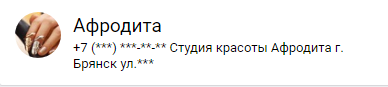
3. Загрузите шапку сообщества
Шапка вашей публичной страницы Вконтакте – это первое, что видят пользователи, которые заходят к вам в гости. На обложке можно разместить все что угодно: начиная со слогана компании и заканчивая акциями.

Размер шапки не должен быть меньше 795 px в ширину и 200 px в высоту. Вконтакте рекомендует использовать размер 1590px*400px.
Мы рекомендуем разместить в шапке сообщества:
- Контактные данные компании;
- Призыв подписаться на страницу компании. На картинке выше написано «подпишись» и нарисована стрелочка на кнопку «Подписаться». Такой прием повышает конверсию в подписки на 40%;
- Расскажите об акциях и скидках, розыгрышах, мероприятиях и так далее.
4. Добавьте товары
Если вы решили продавать продукцию через публичную страницу Вконтакте, вам определенно нужна витрина с товарами.
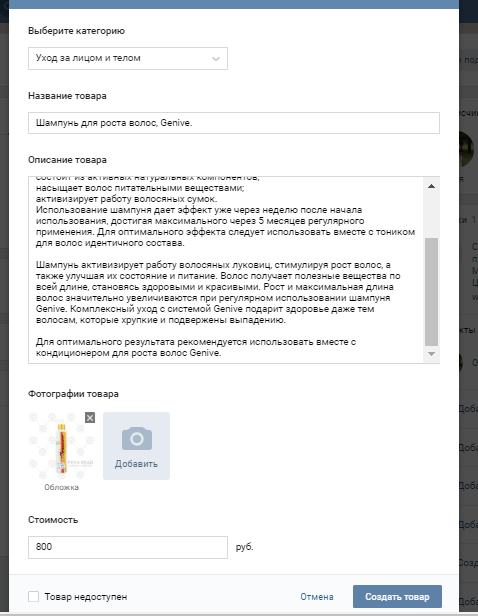
В карточке «товара» все поля очень просто заполнить. Опишите подробно свой продукт. Если его нет в наличии, поставьте галочку «Товар недоступен». Фотография «товара», должна быть не менее 400 px с каждой стороны. Если клиента заинтересовал один из продуктов, он сможет нажать на кнопку «написать продавцу». Вам придет личное сообщение с текстом и товаром. Вы сможете оперативно проконсультировать клиента или сразу принять заказ.
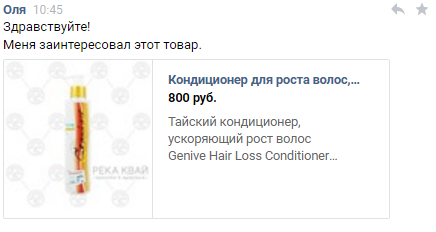
5. Сделайте первый пост в сообществе
Выкладывайте записи, которые заинтересуют подписчиков. Это может быть пост с фото, видео, музыкой и т.д.
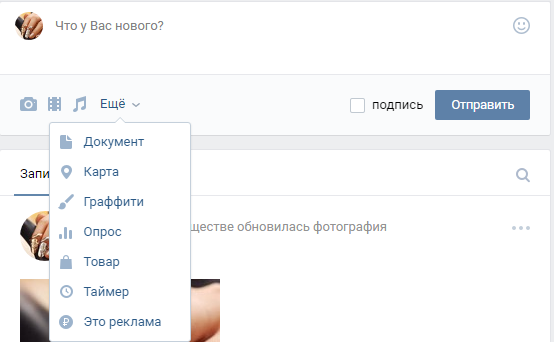
На рисунке выше, в раскрывающимся пункте, есть пункт таймер. Вы можете запланировать публикации. Просто добавьте пост, укажите время публикации и поставьте «в очередь».
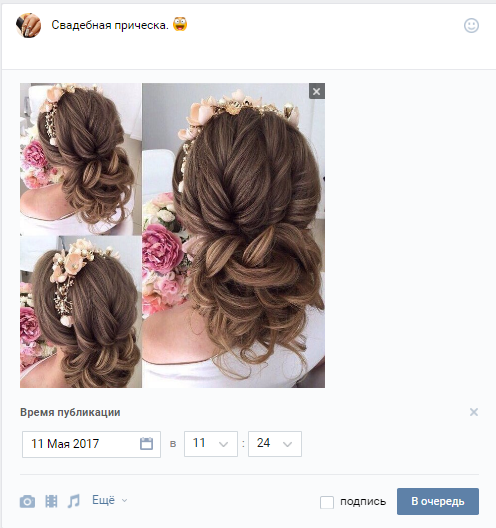

Также Вконтакте вы можете закрепить запись на своей публичной странице. Какой пост лучше всего закреплять:
- Пост, который принес наибольшее количество лайков и репостов. Чем больше репостов, тем больше охват и тем больше подписок получает страница.
- Пост, в котором говорится о ваших акциях и предложениях.
- Анонс ваших мероприятий, розыгрыши, анекдотические посты, полезные советы и т.д.
Как создать правильно группу В контакте для продажи товаров?
Социальные сети не остаются неизменными, постоянно дополняясь свежими функциями и возможностями. Потому неудивительно, что одним из наиболее актуальных вопросов, интересующих пользователей сейчас, является то, как создать группу Вконтакте для продажи товаров.
Упомянутый вопрос приобрёл столь большую важность относительно недавно, после внедрение администрацией сети новой функции. Она заключается в возможности предлагать посетителям и участникам сообщества товары. При этом потенциальные клиенты получат возможность моментально оценить достоинства будущей покупки и решить, стоит ли тратить деньги.
Ещё одной положительной стороной появившегося сервиса является появление удобной обратной связи, позволяющей сразу разобраться, о каком предмете идёт речь, и моментально обслужить клиента.
Стоит добавить, что в ближайшем будущем торговля в социальной сети станет ещё проще, поскольку администрация и разработчики Вк активно внедряют внутреннюю платёжную систему.
Что лучше для бизнеса: страница или группа В контакте?
Не существует универсального ответа, что лучше для продажи услуг и сетевого бизнеса. Каждый тип сообществ имеет собственные положительные стороны и слабости, которые требуется учитывать. Так, публичная страница выгодно выделяется тем, что:
- предназначена для распространения информации;
- доступна для просмотра даже незарегистрированным пользователям;
- присутствует возможность создавать «мероприятия»;
- позволяет отправлять рассылки с помощью кнопки «рассказать друзьям».
Плюс последнего пункта заключается в том, что подобная рассылка – это более мягкая, неназойливая форма привлечения подписчиков.
Важнейшими положительными чертами групп являются:
-
- возможность собирать сообщество по интересам;
- наличие у администрации права самостоятельно выбирать участников (в закрытых сообществах);
- наличие привязки к определенной геолокации;
- более широкий функционал.
Особенно важно последнее достоинство. Оно позволяет настраивать страницу под имеющиеся нужды и по замыслу её владельцев.
Создание группы в Вк для бизнеса – пошаговая инструкция
Процедура создания группы Вконтакте для бизнеса не отличается от регистрации сообщества другого типа. Первые шаги предельно схожи во всех существующих случаях, независимо от направленности страницы. Чтобы создать паблик для продажи вещей, понадобится:
-
- авторизоваться на своём аккаунте;
- переключиться на вкладку «мои группы» и кликнуть находящуюся вверху надпись, предлагающую создание;
- выбрать тип сообщества между двумя указанными выше;

- заполнить анкету с базовой информацией, включая название и описание;
- добавить изображение для аватара.

Особое внимание требуется описанию. Оно должно чётко указывать на основное назначение паблика, чтобы посетители не покидали его после первого открытия.
Повысит удобство пользователей и создание уникального Вк адреса. Он обязан быть запоминающимся и прочно ассоциироваться с магазином.
Добавление списка товаров
Появившаяся относительно недавно функция добавления товаров обязана повысить качество управление магазином и упростить взаимодействие с покупателями. Именно поэтому администраторы групп обязаны понимать, как пополнять ассортимент доступных товаров и заполнять карточки предложений. Чтобы внести новый пункт, понадобится:
- заглянуть в раздел управления и включить функцию «товары»;
- указать параметры работы сервиса, включая регион доставки, используемую в цене валюту, контакты для обратной связи и описание онлайн-магазина;
- в описании магазина пользователям будет предложено указать, как производится доставка и оплата;
- последним шагом станет сохранения внесённых изменений, после чего на стартовой странице появится строка со списком доступных товаров.

Особо пристальное внимание следует уделить упомянутым выше контактам, где требуется вписать ссылку на аккаунт человека, принимающего заявки на приобретение товаров. Эта же личность ответственна за консультации посетителей.
Заполнение каталога
После появления строки перечня товаров, остаётся заполнить каталог. Без указанных действий пользователям не удастся понять, как создать правильно группу В контакте для продажи товаров. Для добавления товарного списка потребуется:
- кликнуть надпись «добавить товар» и дождаться загрузки новой вкладки со специальным сервисом;
- при необходимости добавить отдельную подборку (категорию), например, «одежда»;
- загрузить изображение, отражающую содержание подборки (разрешение – не менее 1280 x 720);
- нажать кнопку, предлагающую внесение новых пунктов;
- после открытия окна с описанием вещи придётся вписать её название и сведения;
- добавить основное изображение и, если требуется, дополнительные (максимум – 4);
- выбрать категорию, подборку и заполнить поле «стоимость»;
- завершить процесс нажатием кнопки, предлагающей добавить вещь.
Аналогичную процедуру придётся проделать и для других продаваемых предметов.

Управление и настройка
Для внесения изменений в уже сохранённую информацию и оперативного управления сообществом, его владельцы способны зайти в меню настроек. Оно расположено под основной аватаркой и открывается при нажатии на 3 точки. После нажатия открывается ниспадающее меню, состоящее из:
- управления;
- рекламы;
- статистики;
- функции изменения статуса паблика;
- и некоторых иных допустимых действий.
Использование каждого упомянутого пункта не вызовет затруднений и у опытных администраторов, и у начинающих предпринимателей. При этом следует отметить, что раздел управления позволяет:
- добавлять разделы и блоки;
- разрешать и запрещать комментарии;
- добавлять и убирать ссылки на сторонние ресурсы и порталы;
- указывать руководителей;
- управлять чёрным списком;
- руководить сообщениями и подключать ботов для связи;
- вносить приложения.
То есть, с помощью раздела настроек владельцы страницы способны оперативно управлять ею, придавая паблику оптимальный внешний вид и настраивая его под актуальные нужды бизнеса.

На что обратить внимание?
Разобравшись в описанной выше процедуре и поняв, как создать продающую группу Вконтакте, нужно присмотреться к некоторым важным нюансам и рекомендациям, позволяющим привлечь внимание подписчиков и участников. Владельцам онлайн-магазинов в Вк следует учитывать, что:
- информация об услугах и продажах обязана оставаться актуальной и регулярно обновляться;
- описание продуктов должно соответствовать их содержанию;
- в сообщество следует регулярно добавлять свежие новости;
- эффективнее вносить меньшее количество новостей, но постоянно, чем выкладывать большое количество постов одновременно, но редко (разумным советом станет создание своеобразного негласного графика создания постов);
- созданные ранее правила обязаны соблюдаться;
- привлекательнее всего лаконичные, но актуальные и информативные записи.
Если придерживаться перечисленных условий, развитие паблика окажется достаточно быстрым. Но важно помнить, что работа с сообществом требует творческого подхода, помогающего привлекать внимание окружающих. Но одновременно нужно проявлять честность, чтобы клиенты всегда знали, что магазину можно доверять.
Как создать группу в ВК: пошаговая инструкция и какой тип сообщества лучше выбрать

Приветствую вас, дорогие читатели. Социальные сети уже давно вошли в нашу жизнь, поэтому всем владельцам абсолютно любого бизнеса, как традиционного, так и удалённого, просто жизненно необходимо вести их, чтобы быть успешными, поэтому сегодня мы поговорим о том, как создать группу в ВК.

ВКонтакте, несмотря на рост Одноклассников и Фейсбука, и даже несмотря на инстаграм, остаётся лидером по продвижению, этому есть простое объяснение.
Преимущества соц. сети ВКонтакте:
- Разные сегменты аудитории.
Мы знаем, что в ОК основная аудитория — женщины старше 30 лет, преимущественно из регионов, на ФБ — наиболее обеспеченная аудитория, в Инстаграм — продвинутая молодёжь. ВК есть все эти сегменты от детей до банкиров.
- Привычка покупать онлайн.
ВК у людей сформировано понимание онлайн-шоппинга, они с удовольствием покупают товары, прямо не выходя из любимой соц. сети, это так называемая автономная торговля, т. е. когда мы не переводим человека на внешние сайты.
Итак, нам нужно продавать через соц. сеть ВКонтакте, что для этого нужно делать?
Есть 2 вектора продвижения через ВК:
- Создание и раскрутка своего сообщества.
- Закупка рекламы в уже существующих.
Мы будем рассматривать оба варианта, а сегодня речь пойдёт о первом.
У многих здесь появляется вопрос — сколько их создавать: одно или несколько?
Сколько сообществ создавать для бизнеса?
В одних случаях нужно создавать одно, в других — несколько разных, здесь всё индивидуально и зависит от вашего бизнеса.
Чаще всего для одного бизнеса всё-таки лучше создавать одну группу или публичную страницу, какую из них лучше выбрать, разберём дальше. Например, если у вас туристическое агентство, то не нужно делать несколько сообществ под разные туры, например, «Туры в Египет», «Туры в Болгарию» и т. д., потому что их продвижение будет не таким эффективным, как если бы это было одно сообщество.
Нужно создавать несколько сообществ в следующих случаях:
- Разная аудитория.
Если ваш продукт потребляют разные аудитории, например, если под вашим брендом действуют несколько бизнесов, здесь является ошибкой создать одно сообщество типа «Грузоперевозки по Перми и рефераты дёшево».
В данном случае нужно создавать отдельные сообщества, потому что это абсолютно разные предложения для разной аудитории и здесь нужен разный контент.
Если подписчик получает более 40 % контента, который не соответствует его интересам, то он выйдет из такого сообщества.
- Двуязычный бизнес.
Если у вас есть интересы, например, не только в России, но и в странах СНГ, в таком случае нельзя вести одно сообщество на разных языках.
Вам самим было бы интересно читать новости в ленте на незнакомом языке? Вот и ваш подписчик уйдёт от вас.
- Разница между предложениями в разных регионах.
Например, так поступают провайдеры, предоставляющие интернет, так как у них в разных городах отличаются тарифы.
- Очень насыщенная маркетинговая политика.
К примеру, магазин Wildberries, у него много подписчиков, магазин ведёт много активности, рекламируется, в таком случае можно выделять разные направления, они так и поступают, у них есть общее сообщество, есть отдельный паблик для продажи товаров для дома и группа с детскими товарами, также есть разделение по странам (Беларусь, Казахстан) и т. д.
Чем более прицельную информацию получает подписчик, тем выше вероятность, что он совершит целевое для нас действие.
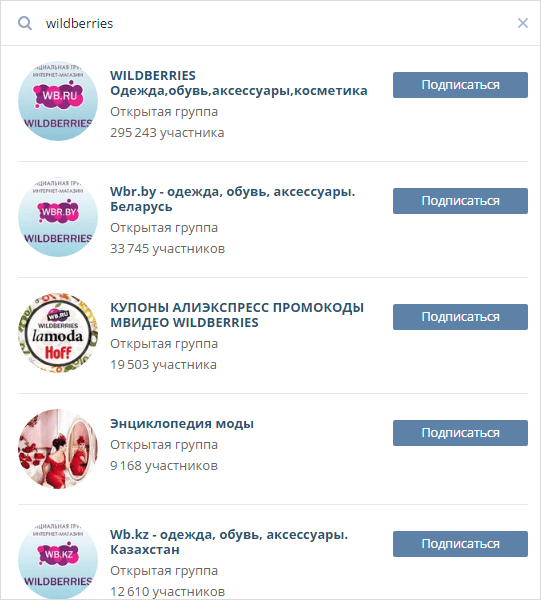
Когда мы определились с необходимым количеством сообществ для развития вашего бизнеса, переходим непосредственно к его (их) созданию.
Как создать группу в ВКонтакте по шагам?
Шаг 1. Заходим на свою страничку ВКонтакте, выбираем в левом меню «Группы» и жмём кнопку «Создать сообщество».
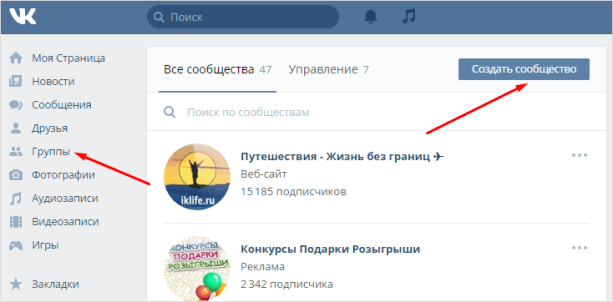
Появляется такое окно.
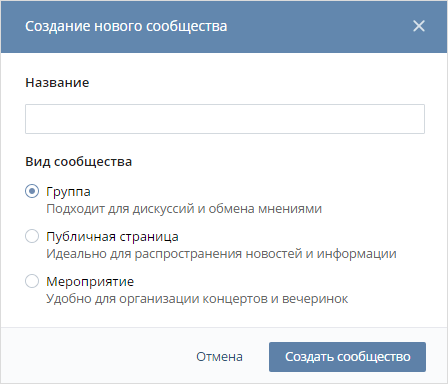
Шаг 2. Придумываем название.
Советую выбирать лаконичное и запоминающееся название, которое будет привлекать внимание и раскрывать суть самой группы. В следующей статье я подробно расскажу о том, как правильно выбрать название, и вы сможете его скорректировать.
Шаг 3. Выбираем вид сообщества.
Что же выбрать группу, публичную страницу или мероприятие? На сегодняшний день разница между ними становится не так заметна, есть плюсы у первого, второго и третьего формата.
Ниже представлена таблица, в которой видно, чем различаются разные форматы.
Есть возможность отключения этой функции
Есть возможность отключения этой функции
Новость будет опубликована модератором от имени сообщества анонимно или с подписью автора
Есть возможность отключения этой функции
Есть возможность отключения этой функции
Можно настроить так, чтобы мог вступить любой желающий, чтобы вступали только по приглашению или подав заявку, и только по приглашению руководителей
Можно настроить, чтобы могли участвовать все пользователи или только приглашённые администратором
Такой формат подходит, действительно, только для каких-то встреч, за день до начала вылезает напоминание о мероприятии
Список групп отображается в личной информации, только если участник не скрыл его настройками приватности, в любом случае, никто его не просматривает
Если участник часто заходит в ваш паблик, то он появляется в топ-5 в блоке «Интересные страницы», там видна аватарка странички и больше шансов, что кто-то из его друзей увидит ваше сообщество и зайдёт в него
Список мероприятий отображается в личной информации, только если участник не скрыл его настройками приватности, в любом случае, никто его не просматривает
Можно приглашать 40 друзей в день
Можно приглашать участников своих сообществ по 5000 в день
Подумайте и выберите то, что лучше подходит под ваш бизнес: группа или публичная страница. Здесь, конечно, ошибкой будет создать паблик типа «Эффективное лечение геморроя», потому что не каждый захочет, чтобы такое отображалось на его личной странице, в данном случае, нужно делать группу.
Мой совет — на начальном этапе создавайте группу, так вы сможете пригласить в неё своих друзей, а когда все те из них, кто захотел, вступят, то можете перевести группу в публичную страницу. Создатель сообщества может сменить его тип самостоятельно, не прибегая к запросам в тех. поддержку, в случае, если количество участников не превышает 10 000. Точно так же, как в случае перевода паблика в группу, менять тип сообщества разрешено не чаще 1 раза в месяц.
Шаг 4. Нажимаем кнопку «Создать сообщество».
Ваша группа ВКонтакте создана, и вы находитесь в меню «Редактирование информации».
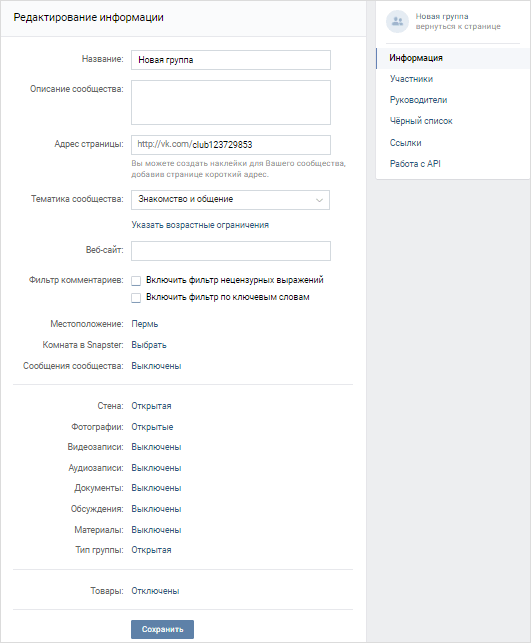
Настройки группы
- Название — оно у нас уже есть.
- Описание сообщества — здесь пишем описание группы, указав чем она занимается.
- Адрес страницы — меняем адрес на более красивый, чем тот набор цифр, что идёт по умолчанию, желательно делать его как можно короче, чтобы подписчики могли с лёгкостью запомнить его и найти вас.
- Тематика сообщества — выберите из списка наиболее подходящую тематику и укажите возрастные ограничения.
- Веб-сайт — вписываем адрес вашего веб-сайта, он будет отображаться на главной странице группы.
- Фильтр комментариев — автоматически удаляет комментарии, содержащие мат или заданные вами слова.
- Местоположение — указываем адрес, если у вас есть офис или у вас региональная группа, или вы хотите продвигать какой-то товар в определённом городе, например, если у вас магазин или вы делаете маникюр на дому.
- Комната в Snapster — указываем, если она есть (там делятся фото, подобие Instagram).
- Сообщения сообщества — при необходимости подключаем сообщения сообщества. Это очень удобная вещь, сообщения адресованы напрямую к сообществу, а отвечать на них могут все руководители. Подписчику не нужно искать администратора группы, которые зачастую скрывают себя из блока с контактами, чтобы задать вопрос. А администраторы не запутаются по какому из их нескольких сообществ задан вопрос. Чтобы на своей личной страничке сразу увидеть, что сообществу поступило сообщение, нужно добавить свою группу в левое меню.
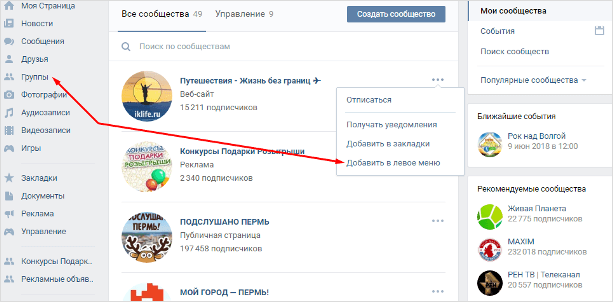
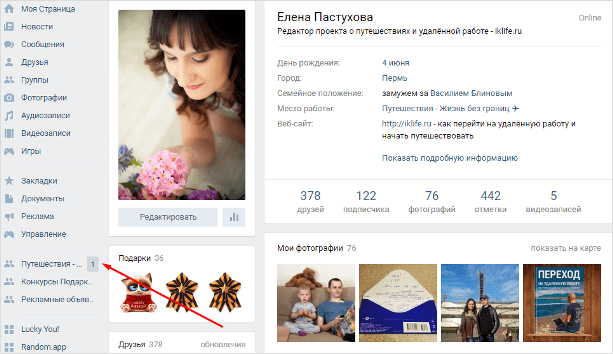
Далее включаем функции, которые вам понадобятся, и настраиваем для них доступ (кто может добавлять и редактировать: редакторы и администраторы или же все участники сообщества). Думаю, что с настройкой приватности проблем не возникнет, тем более, что ВКонтакте всплывают подсказки.
Я не советую отключать участникам возможность комментирования и проявления всяческой активности в альбомах и прочем, и уж тем более в обсуждениях, потому что чем выше активность аудитории, тем быстрее ваша группа продвигается. Если кто-то рассылает спам или ведёт себя неадекватно, то чёрный список вам в помощь.
Поясню только, что такое материалы. Они нужны нам в случае, если мы хотим, чтобы появился блок «Свежие новости» на главной странице группы, который является wiki-страницей, название блока можно изменить и отредактировать страницу, как душе угодно.
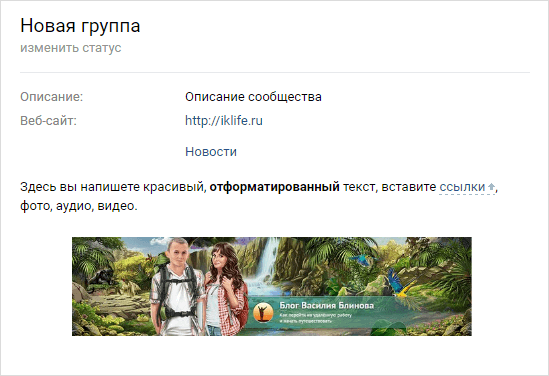
Далее выбираем тип группы «Открытая», если конечно у вас ни какой-нибудь закрытый клуб, где предоставляется информация для ограниченного круга людей.
Если у вас интернет-магазин, то подключаем «Товары», тогда карточки с созданными вами товарами будут отображаться на главной странице сообщества.
Поздравляю, теперь у вас есть своё сообщество ВКонтакте, следующее, что необходимо предпринять, это его наполнение.
Если вам что-то непонятно и остались вопросы, то задавайте их, пожалуйста, в комментариях, буду рада на них ответить. Также подписывайтесь на новости блога, чтобы не пропустить новые статьи.
Как зарегистрировать рекламный кабинет во Вконтакте

Что такое Вконтакте и реклама в нём?
Реклама в социальных сетях — это мощнейший инструмент увеличения продаж, который в равной степени хорошо подойдёт всем видам бизнеса: от малого до крупного. Регулярный рост пользователей, способность демонстрировать рекламу определённым людям, удобные статистические сервисы и отличная адаптация под портативные устройства – из-за всего этого всё большее количество рекламодателей обращают своё внимание именно на соц.сети.
Вконтакте – является одной из крупнейших площадок для рекламодателей. В этой социальной сети насчитывается свыше 97 млн пользователей. Теперь, точка зрения о том, что данной социальной сетью пользуются лишь дети, давно ушло. Те, кто был одним из первых зарегистрирован в данной социальной сети выросли, превратившись в платёжеспособных людей. На сегодняшний день средний возраст человека, пользующегося ВКонтакте составляет 20-30 лет. А сообщества на определённые темы набирают и ещё наиболее взрослых пользователей – 35-45 лет. Для любой группы пользователей, ориентируясь на их интересы и активность, ВКонтакте предоставляет уникальный и подходящий тип рекламы.
Преимущества рекламы во Вконтакте
Во Вконтакте существует огромное количество инструментов для рекламы: официальные и неофициальные. Выбор в пользу одного из видов рекламы необходимо делать ориентируясь на задачи и планируемую сумму затрат.
Одним из самых востребованных типов рекламы является таргетированная.
Таргетированная реклама представляет собой показ объявлений пользователям, которых рекламодатель выбирает сам. Данный тип рекламы идеально подойдёт для имиджевых кампаний и для повышения продаж, а также привлечения новых участников в группы.
Плюсы таргетированной рекламы в ВК:
— подробный и точный таргетинг, можно даже найти пользователей по дате рождения;
— есть возможность загружать в рекламный кабинет собственные базы, в частности и ретаргетинга, и демонстрировать рекламу по ним;
— трафик идёт постепенно и равномерно, а не всплесками. Можно настраивать интенсивность показа объявлений и изменять таргетинг в любое время.
Далее рассмотрим два способа регистрации рекламного кабинета:
- обычный
- прогрессивный, с помощью сервиса автоматизации
Обычный способ – Как зарегистрироваться, создать и запустить рекламу во Вконтакте
Чтобы создать новую рекламную кампанию либо рекламное объявление рекламодателю нет необходимости проходить специальную регистрацию либо создавать отдельный аккаунт — управлять рекламой можно со своей личной странички ВКонтакте.
Как создать рекламу ВКонтакте.
Чтобы создать рекламное объявление, необходимо перейти по ссылке: vk.com/adscreate.
Этап 1. Необходимо выбрать формат: рекламная запись либо объявление слева в меню.
Этап 2. Теперь нужно создать само рекламное объявление: оформите текст, прикрепить фото либо видеозапись, добавьте призыв к действию, заманчивые предложения либо товары.
Этап 3. Сформируйте целевую аудиторию: укажите пол, местонахождение, возраст, перечень интересов, сообщества и множество остальных параметров.
Этап 4. Укажите время показа: в случае надобности можно указать желаемое время показа объявления, к примеру, только в будние дни либо каждый день в 8 утра и до 8 вечера.
Этап 5. Последний этап настройки: укажите рекламные площадки и выберите способ оплаты и стоимость публикации.
Рекламное объявление начнёт транслироваться только после проверки модераторами.
Прогрессивный способ – запуск рекламной кампании во Вконтаке с помощью сервиса Click.ru
Сервис Click.ru представляет вниманию рекламодателей новые профессиональные инструменты: парсер сообществ и пользователей «ВКонтакте». Рекламодателю доступны оперативный подбор сообществ с интересующей целевой аудиторией и подбор из этих сообществ активных подписчиков. Полученную информацию затем возможно выгрузить в рекламные кабинеты MyTarget и «ВКонтакте» для настраивания трансляции рекламы данным пользователям.
Сервис Click.ru позволяет найти конкретных людей для ваших товаров и услуг, и при этом, всё это абсолютно бесплатно для тех, кто зарегистрируется на Клик.ру. Главным достоинством Клик.ру является возможность нахождения “живых” участников сообществ: среди тех, кто пишет комментарии и ставит лайки.
как зарегистрироваться?
Переходим в сервис и проходим стандартную регистрацию, далее создаем рекламный аккаунт, как на скриншоте:

Как работает сервис Click.ru
Что доступно рекламодателю – бесплатные инструменты
· Подбор активных участников сообществ всего за пару минут.
· Возможность настраиваться активность — время, лайки, комментарии.
· Возможность пользоваться сформированным списком в иных инструментах Клик.ру.
Преимущества Сервиса Click.ru:
· Возможность загружать перечнем либо XLSX-файлом.
· Облачное хранилище для отчётов, которое доступно в любое время.
· Рекламодатель может скачать сформированный перечень запросов в расширении XLSX либо ТХТ.
Для чего предназначен инструмент:
Инструмент предназначен для сбора активной категории пользователей в соц. сети «ВКонтакте» для трансляции таргетированной рекламы. К примеру, используя инструмент рекламодатель сможет найти узкоспециализированную категорию пользователей с едиными интересами. Чтобы собрать пользователей, необходимо указать группы по интересам, и система выдаст подготовленный список, который затем возможно будет выгрузить в рекламный кабинет «ВКонтакте». Пользоваться данным инструментом могут все, кто зарегистрирован в системе абсолютно бесплатно.
Вывод
Click.ru — сервис по бесплатной автоматизации контекстной и таргетированной рекламы, в перечне инструментов которого имеются и парсеры, такие, как: парсер сообществ «ВКонтакте» и парсер пользователей «ВКонтакте». Чтобы ознакомиться с ними, не потребуется регистрация — лишь, чтобы выгрузить списки групп и пользователей. Система находит сообщества по минус и ключевым-словам, имеются фильтры по пересечениям и активности аудитории. Есть ограничение по сбору активных подписчиков — всего 100 групп за один запрос. Число запросов может быть безграничным.
Достоинства: бесплатный сервис. Инструменты для таргетированной и контекстной рекламы в комплекте — получение и анализ семантики, распланирование бюджета, генератор объявлений, оптимизатор видеозаписей. Может выполнять задачи параллельно, не требует прав доступа к аккаунту.
Смотрите также:

Мы собрали телефоны Гугл поддержки для России и других стран СНГ. Сервис «Гугл реклама» оказывает…

Связаться с Яндекс Директ можно с 5:00 до 24:00 по московскому времени, подготовьте номер вашей…

Что определяет успех в продвижении сайтов? Их позиция в выдаче и реальный трафик. Получить желаемые…
В этой стать я разберу как спарсить семантику конкурентов с помощью сервиса клик ру. Данный…

Когда я начал заниматься контекстной рекламой я не заморачивался по поводу того, как предоставить доступ…
Как сделать группу Вконтакте для бизнеса, правильно

Меня часто спрашивают, как сделать группу Вконтакте для бизнеса, правильно? Поэтому я решила написать серию статей, в которых разберем: как найти свою целевую аудиторию и превратить их в клиентов. Начнём с сообществ. Зачем нужно создавать группу Вконтакте — это лицо вашего бренда! Она может заменить сайт.
Судите сами, при помощи сообществ мы можем обращаться к пользователям и получать от них обратную связь. А также продавать товары, приглашать на мероприятия, устраивать опрос и многое другое. Десятки миллионов пользователей заходят Вконтакте ежедневно. Они знакомы с интерфейсом, поэтому им не составит труда оставить свои контакты либо поделиться обратной связью, если вы их об этом попросите.
Обложка и аватар сообщества сделают его уникальным, что позволит выделиться среди сотен других. На сегодняшний момент среди пользователей тысячи тех, кто готов стать вашим новым клиентом или вернуться повторно и совершить очередную покупку. Сообщество является вашим представительством в этой социальной сети.


Сделать бизнес группу очень просто. В меню слева выберите пункт «Группы» и нажмите на кнопку «Создать сообщество». Выберите подходящий тип группы: бизнес, группа по интересам, бренд или организация.

После этого укажите название сообщества, выберите тематику и укажите ссылку на сайт, если он у вас есть. Пара советов по поводу названия: не стоит включать форму организации предприятия в название (ООО или ОАО). Просто укажите название бренда. Но и его не стоит делать слишком длинным. Тематику нужно указывать максимально близкую к тому, чем занимается ваша компания. Это позволит пользователям проще находить в вашу группу ВКонтакте.

Описание
Кратко расскажите, чем занимается ваша компания. В чем её отличие от конкурентов. Добавьте обложку, которая занимает практически всю ширину экрана. На ней можно разместить название компании, логотип, слоган, адрес, часы работы и так далее. Главное не «переборщить».

Аватар и обложка
Это наша вывеска! Именно они делают группу привлекательной и уникальной. Аватар — это главная фотография вашего сообщества, по которой пользователи будут узнавать нас в комментариях и в ленте новостей. Можно добавить в качестве Аватара, например, логотип нашей компании. Создаём короткую ссылку группе. Такой URL- адрес легче запоминается, его проще продиктовать по телефону или размещать на афишах.
Переходим к дополнительным настройкам
Если у вашего бизнеса есть официальный сайт, добавьте ссылку на него, для того чтобы получать дополнительный трафик из ВКонтакте. Укажите местоположение в соответствующем пункте страну, город и адрес — это позволит пользователям проще находить ваше местоположение.
Меню «Разделы»
Здесь мы можем включить или отключить блоки информации, которые будут доступны подписчикам вашего сообщества. У каждого раздела есть возможность ограничить круг тех, кто будет видеть тот или иной раздел вашей группы. Замечу, что нам стоит уделить больше внимания настройкам приватности «стены» нашей группы!

«Стена» сообщества
Это то место, куда попадают публикации от администрации или подписчиков группы. Если стена открыта, то любой желающий может оставить на ней запись. При этом в ленту новостей социальной сети будут попадать только те посты, которые идут от имени администрации сообщества. Ограниченность позволяет публиковать новости только администраторам группы, пользователи при этом могут комментировать эти записи. И наконец закрытая стена запрещает комментарии совсем!

Выберите уровень приватности и для других разделов: видеозаписи, фотографии, аудиозаписи, обсуждения и документы. В меню комментарии мы можем ограничить размещение комментариев на стене нашего сообщества. Также можем дополнительно вписать стоп — слова, при их упоминании — комментарии просто удаляются. Помимо этого, можно включить фильтр нецензурных выражений. После чего, все комментарии содержащие нецензурную лексику будут удаляться.
В разделе «Ссылки»
Мы можем указать свой сайт или любую другую ссылку (например, на важную запись). И наконец, уделим особое внимание двум последним разделам: в «сообщениях» мы можем подключить сообщения группы. Это позволит нам оперативно отвечать на вопросы пользователей, общение при этом будет происходить от имени группы. Но в формате один-на-один!



Раздел «Приложения»
Добавьте их для того, чтобы увеличить функционал вашего сообщества. Например, это могут быть опросы, анкеты, тесты, форма заявки или даже магазин товаров. Приложения — это дополнительный инструментарий, который позволяет нам полноценно присутствовать во Вконтакте.

Итак, настройка бизнес группы почти закончена. Осталось загрузить аватар и добавить контакты. Учтите, что сообщества без контактов хуже и с меньшим доверием воспринимаются новыми клиентами. Здесь можно дать ссылку на страницу администратора ВКонтакте, его адрес электронной почты или номер телефона.